cdr怎么做立体效果图步骤十 渐变描边。复制上一步中调整的心形轮廓图形,调整图层顺序到该轮廓的上一层,并在属性栏中的“轮廓宽度”中输入较粗的轮廓值,执行“对象”→“将轮廓转换为对象”命令(Ctrl+位移+Q),然后按F11调出“编辑填充”对话框。接着对描边转换出来的对象进行渐变填充,如图所示。
关于在CorelDRAW中如何添加渐变描边的更多内容可参考CorelDRAW X7软件中如何给字添加渐变描边。
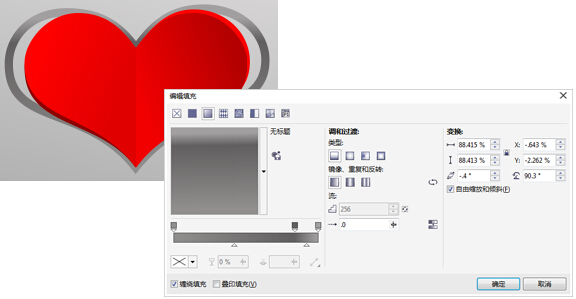
步骤十一 模糊效果。选择加粗的轮廓边执行“位图”→“转换为位图”命令,将它转换为位图之后,接着执行“位图”→“模糊”→“高斯式模糊”命令,设置模糊半径为15像素,得到效果如图所示。

步骤十二 图框精确剪裁。选中模糊的轮廓图形,执行“对象”→“图框精确剪裁”→“置于图文框内部”命令,如果位置不合适,鼠标右键单击“编辑PowerClip”将其调整到适当位置后,结束编辑,如图所示。
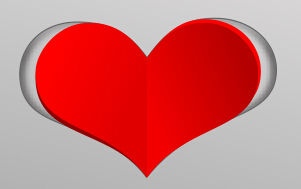
步骤十三 添加阴影。选中左半心形,使用“阴影工具”添加阴影效果,设置阴影属性栏各属性,效果如图所示。
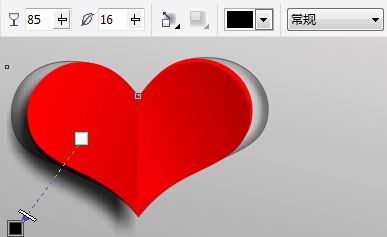
步骤十四 调整阴影。选中图形和阴影,执行“对象”→“拆分阴影”命令,将阴影单独编辑,调整图层顺序,旋转阴影角度,大功告成,如图所示。

步骤十五 最终效果。可以将桃心造型复制多个,组合排列成任意喜欢的造型,展示效果如图所示。

END
平面自学网(www.rjzxw.net)CorelDRAW,illustrator,Photoshop,indesign等平面设计软件自学平台,如果您觉得好,就推荐给您的朋友,谢谢!
Copyright (C) 2017-2027 rjzxw.net, All Rights Reserved 版权所有 ![]() 赣公网安备 36082102000084号赣ICP备19006494号-1
赣公网安备 36082102000084号赣ICP备19006494号-1